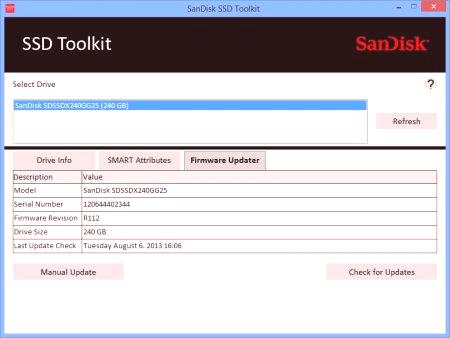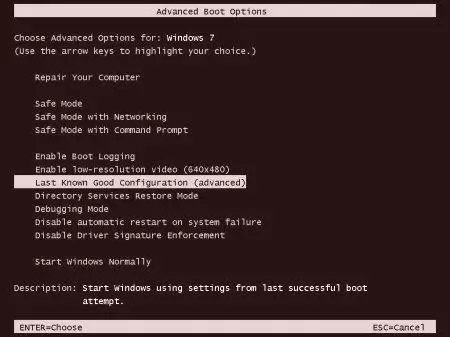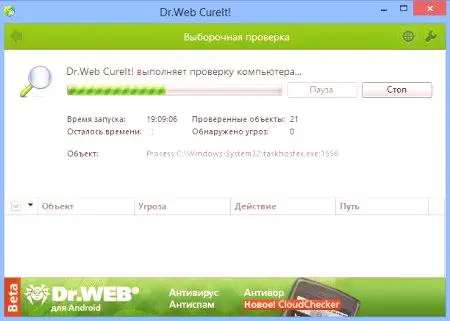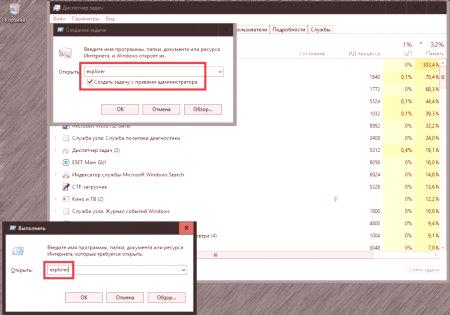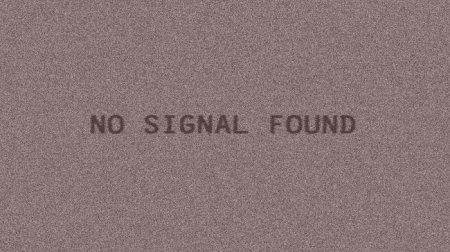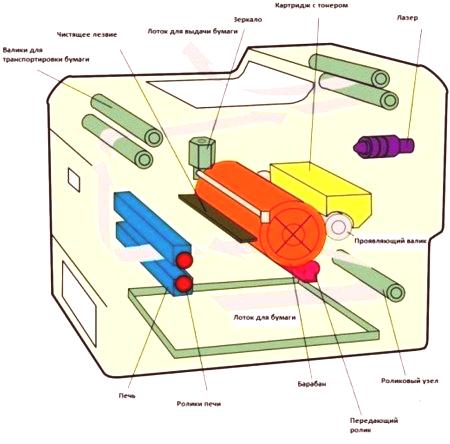Začenši z Windows 8 namesto klasičnega blue screen sporočilo o smrti ", ki se uporablja DPC watchdog kršitev, ki je, kljub spremenjenim zasnovo, samo kaže na nastanek okvare kritične. To povzroči to napako je lahko več, in zahtevajo poseben način raztopina. bo samo obravnavan v tem članku.
Težave s SSD
Ena izmed najpogostejših vzrokov napak DPC težave čuvaj kršijo firmware SSD disk. Dejstvo, da Windows ni vedno ustrezno interakcijo s temi napravami brez ustrezne posodobitve programske opreme in s tem, da so sistemske napake. Če želite popraviti:
Pojdi na "Device Manager" in izberite kategorijo "Disc naprave." Poiščite svoj model SSD in ga znova. Nato pojdite na spletno mesto izdelovalca naprave in prenos firmware ven za njegovo vožnjo. Zaženite namestitveni program in počakajte, da se postopek posodobitve.ponovno zaženite računalnik in videli, če je sporočila DPC varuh kršitve. Če je problem samo v SSD, potem ta neuspeh ne sme več motim.
Voznik posodobitve
Novi gonilniki niso vedno stabilna in lahko sproži vse vrste napak. Še posebej, ker je to nadležen napake se lahko pojavijo DPC watchdog kršitev v operacijskem sistemu Windows 8 ali 10. Lahko Problem se popravi z odstranitvijo problem, in to je storil, kot sledi:
Odprto"Nameščanje in odstranjevanje programov". \ T Razvrstite vse programe, ki so v računalniku, do datuma namestitve. Poiščite seznam gonilnikov, ki je posodobljen neposredno pred prvo pojavitvijo napake nadzornika nadzornika za dpc (posebno pozornost posvetite gonilniku grafične kartice) in jih izbrišite. Znova zaženite računalnik.Če po odstranitvi gonilnika napaka ne pride več, to pomeni, da so povzročili napako v operacijskem sistemu. V tem primeru lahko prenesete in namestite eno od starejših različic gonilnikov ali počakajte, da razvijalci izdajo popravek s popravki.
Vrnitev k uspešni konfiguraciji
Zgodi se, da se zaradi kršitve dpc watchdog operacijski sistem sploh ne more zagnati. V tem primeru se lahko vrnete na zadnjo uspešno konfiguracijo in tako odpravite vzrok napake. To storite tako:
Takoj po zagonu računalnika pritisnite tipko F8. Prosimo, upoštevajte, da je ta "čarobni gumb" na prenosnih računalnikih lahko drugačen, zato je priporočljivo najprej prebrati navodila za napravo. Če je vse opravljeno pravilno, boste videli meni z možnostjo izbire ene od možnosti za nadaljnje ukrepanje. Označite vrstico "Vrni se v dobro konfiguracijo" in pritisnite Enter.Računalnik se bo znova zagnal in sistem se bo zagnal s potrebnimi parametri. V večini primerov vam bo to pomagalo odpraviti težavo.
Virusi
Vse vrste zlonamernih programov negativno vplivajo na delovanje OS, zato ne moremo izključiti, daNapaka dpc watchdog kršitev se pojavi samo zaradi njih. Če želite odpraviti težavo:
Prenesite vse prenosne protivirusne programe. Uporabite lahko na primer pripomoček CureIt ali podobno. Znova zaženite računalnik, pritisnite F8 in izberite "Varni način". Izvedite popolno skeniranje računalnika s pomočjo protivirusnega programa.V primeru odkritja groženj jih odstranite po nasvetu protivirusnega programa.Ko je iskanje zlonamerne programske opreme končano, poskusite operacijski sistem zagnati v običajnem načinu.
Drugi razlogi
Poleg zgoraj navedenih razlogov lahko pride do napake, če:
Krmilnik SATA AHCI ne deluje pravilno. Če želite popraviti, morate prenesti ustrezen gonilnik s strani proizvajalca in ga nato namestiti. Napaka datotečnega sistema. V večini primerov jih lahko odstranite s preverjanjem diska. Mehanske poškodbe. S tem problemom vam bomo pomagali le v specializirani delavnici.Prav tako ne pozabite, da lahko vedno znova namestite operacijski sistem. Seveda je to skrajni ukrep, včasih pa je to edina možnost.